Solucionar problemas durante la sincronización
Este artículo proporciona información para solución de problemas de integración de escritura doble entre las aplicaciones de finanzas y operaciones y Dataverse. Específicamente proporciona información que puede ayudarlo a solucionar problemas durante la sincronización inicial.
Importante
Algunos de los problemas que aborda este artículo pueden requerir la característica de administrador del sistema o Microsoft Azure Active Directory (Azure AD) credenciales de administrador de inquilinos. La sección para cada problema explica si se requiere una característica o credenciales específicas.
Verificar los errores de sincronización inicial en una aplicación de finanzas y operaciones
Después de habilitar las plantillas de asignación, el estado de los mapas debe ser Ejecutando. Si el estado es No ejecutando, se produjeron errores durante la sincronización inicial. Para ver los errores, seleccione la pestaña Detalles de sincronización inicial en la página Escritura doble.
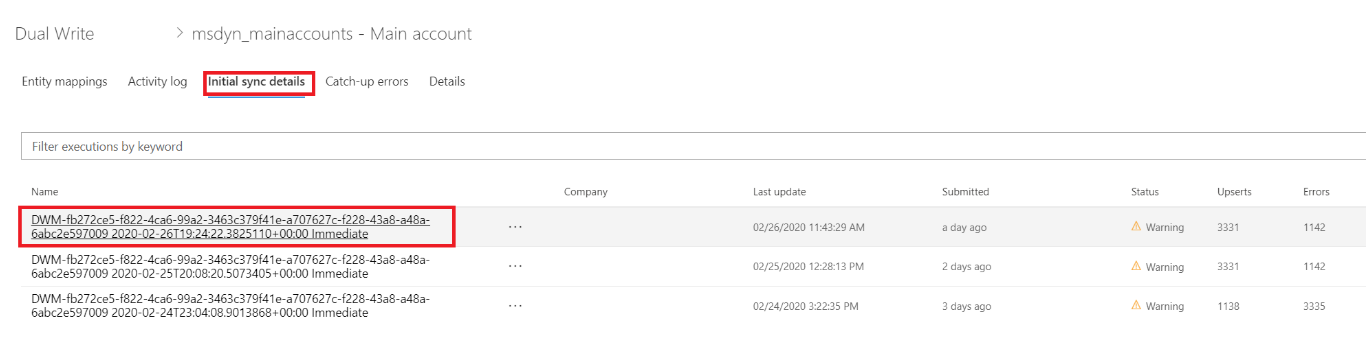
No puede completar la sincronización inicial: 400 Solicitud incorrecta
Rol requerido para arreglar el error: Administrador del sistema
Es posible que reciba el siguiente mensaje de error cuando intente ejecutar la asignación y la sincronización inicial:
([Solicitud incorrecta], el servidor remoto devolvió un error: (400) Solicitud incorrecta.), se produjo un error en la exportación de AX.
A continuación se muestra un ejemplo del mensaje de error completo.
Dual write Initial Sync completed with status: Error. Following are the details:
Executed leg: From AX Financial dimensions to CRM msdyn_dimensionattributes
with exported records count: 0, ImportRecordsErrorCount: 0,
ImportRecordsInsertedCount: 0 and ImportRecordsUpdatedCount: 0
ErrorsDetails:
Dual write Initial sync failed
Message: ([Bad Request], The remote server returned an error: (400) Bad Request.), AX export encountered an error
Stacktrace: at
Microsoft.Dynamics.Integrator.QueryGenerator.AxClient.\<ExportAxPackage\>d__16.MoveNext()
in X:\\bt\\1024532\\repo\\src\\Core\\QueryGenerator\\AxClient.cs:line 265
\--- End of stack trace from previous location where exception was thrown ---
at System.Runtime.ExceptionServices.ExceptionDispatchInfo.Throw()
at System.Runtime.CompilerServices.TaskAwaiter.HandleNonSuccessAndDebuggerNotification(Task task)
at Microsoft.D365.ServicePlatform.Context.ServiceContext.Activity.\<ExecuteAsync\>d__11\`2.MoveNext()
\--- End of stack trace from previous location where exception was thrown ---
Si este error ocurre de manera constante y no puede completar la sincronización inicial, siga estos pasos para solucionar el problema.
- Inicie sesión en la máquina virtual (VM) para la aplicación de finanzas y operaciones.
- Abra Microsoft Management Console.
- En el panel Servicios, asegúrese de que el servicio de exportación de marco de Microsoft Dynamics 365 Data se está ejecutando. Reinícielo si se ha detenido, porque la sincronización inicial lo requiere.
Error de sincronización inicial: 403 Prohibido
Es posible que reciba el siguiente mensaje de error durante la sincronización inicial:
([Prohibido], el servidor remoto devolvión un error: (403) Prohibido.), exportación AX encontró un error
Para arreglar el problema, siga estos pasos.
- Iniciar sesión en la aplicación de finanzas y operaciones.
- En la págona aplicaciones Azure Active Directory, elimine el cliente DtAppID, y luego agréguelo nuevamente.
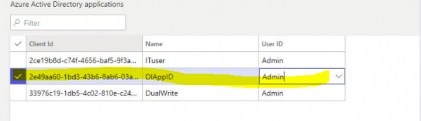
Errores de autorreferencia o de referencia circular durante la sincronización inicial
Es posible que reciba mensajes de error si alguna de sus asignaciones tiene autorreferencias o referencias circulares. Los errores se dividen en estas categorías:
- Errores en la asignación de tabla Proveedores V2–to–msdyn_vendors
- Errores en la asignación de tabla Clientes V3–to–Accounts
Resolver errores en la asignación de tabla Proveedores V2–to–msdyn_vendors
Puede encontrar los siguientes errores de sincronización inicial en la asignación de Proveedores V2 a msdyn_vendors si las tablas tienen filas existentes con valores en las columnas PrimaryContactPersonId e InvoiceVendorAccountNumber. Estos errores se producen porque InvoiceVendorAccountNumber es una columna de autorreferencia y PrimaryContactPersonId es una referencia circular en la asignación del proveedor.
Los mensajes de error que reciba tendrán el siguiente formulario.
No se pudo resolver el GUID para el campo: <campo>. No se encontró la búsqueda: <valor>. Pruebe estas URL para verificar si existen los datos de referencia: https://focdsdevtest2.crm.dynamics.com/api/data/v9.0/<entity>?$select=<field>&$filter=<field> eq <value>
A continuación, encontrará algunos ejemplos:
- No se pudo resolver el GUID para el campo: msdyn_vendorprimarycontactperson.msdyn_contactpersonid. No se encuentra la búsqueda: 000056. Pruebe estas URL para verificar si existen los datos de referencia:
https://focdsdevtest2.crm.dynamics.com/api/data/v9.0/contacts?$select=msdyn_contactpersonid.contactid&$filter=msdyn_contactpersonid eq '000056' - No se pudo resolver el GUID para el campo: msdyn_invoicevendoraccountnumber.msdyn_vendoraccountnumber. No se encuentra la búsqueda: V24-1. Pruebe estas URL para verificar si existen los datos de referencia:
https://focdsdevtest2.crm.dynamics.com/api/data/v9.0/msdn_vendors?$select=msdyn_vendoraccountnumber,msdyn_vendorid&$filter=msdyn_vendoraccountnumber eq 'V24-1'
Si tiene filas con valores en estos campos en la tabla del proveedor, en las columnas PrimaryContactPersonId e InvoiceVendorAccountNumber siga estos pasos para completar la sincronización inicial.
En la aplicación de finanzas y operaciones, elimine las columnas PrimaryContactPersonId e InvoiceVendorAccountNumber de la asignación y guarde la asignación.
En la página de asignación de doble escritura para Proveedores V2 (msdynvendors), en la pestaña Asignaciones de tablas, en el filtro izquierdo, seleccione Aplicaciones de finanzas y operaciones.Proveedores V2. En el filtro derecho, seleccione Sales.Vendor.
Busque primarycontactperson para encontrar la columna de origen PrimaryContactPersonId.
Seleccione Acciones y luego seleccione Eliminar.
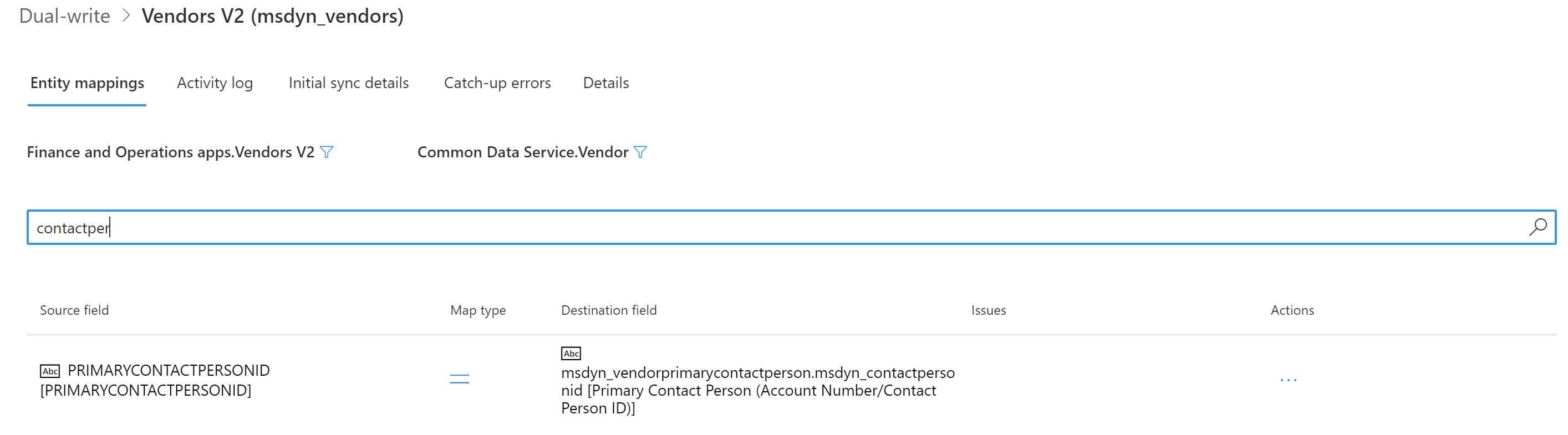
Repita estos pasos para eliminar la columna InvoiceVendorAccountNumber.
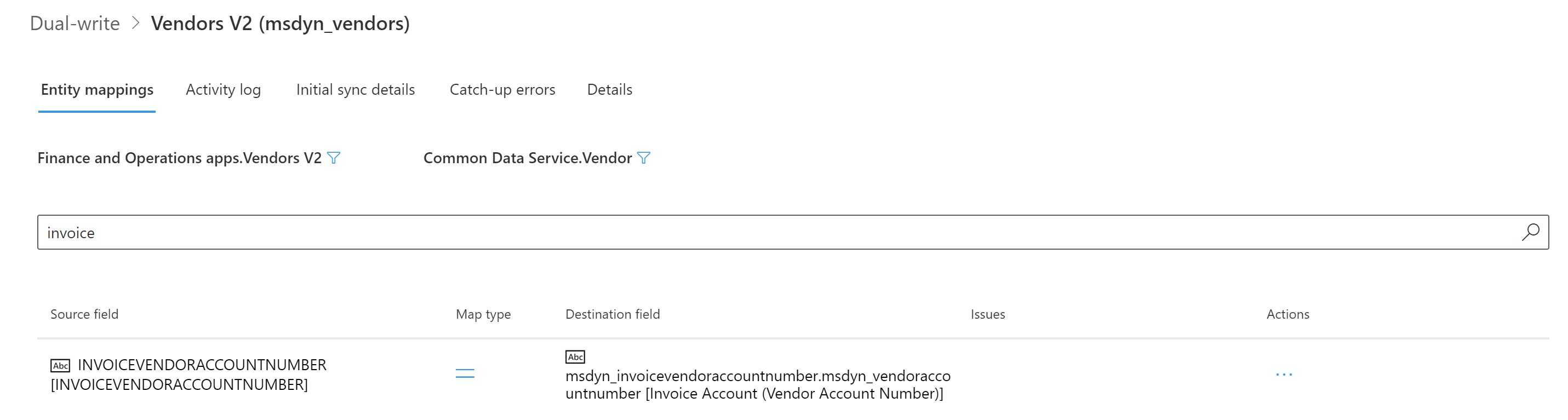
Guardar los cambios en la asignación.
Active el seguimiento de cambios para la tabla Proveedores V2.
En espacio de trabajo Administración de datos, seleccione la ventana Tablas de datos.
Seleccione la tabla Proveedores V2.
En el panel de acciones, seleccione Opciones y después seleccione Change Tracking.
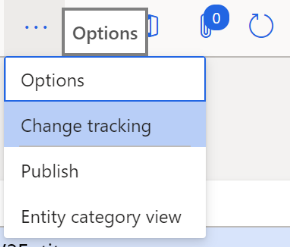
Seleccione Deshabilitar Change Tracking.
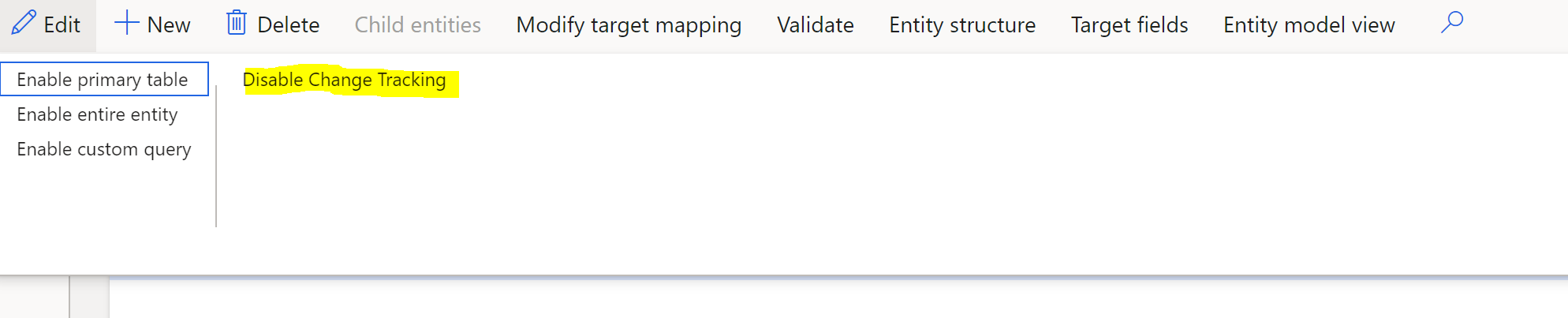
Ejecutar la sincronización inicial para la asignación de Proveedores V2 (msdyn_vendors). La sincronización inicial debe ejecutarse correctamente sin ningún error.
Ejecute la sincronización inicial para la asignación Contactos CDS V2 (contactos). Debe sincronizar esta asignación si desea sincronizar la columna de contacto principal en la tabla proveedores, ya que la sincronización inicial también debe efectuarse para las filas de contactos.
Agregue las columnas PrimaryContactPersonId e InvoiceVendorAccountNumber otra vez a la asignación Proveedores V2 (msdynvendors) y guarde la asignación.
Vuelva a ejecutar la sincronización inicial para la asignación de Proveedores V2 (msdyn_vendors). Dado que Change Tracking está desactivado, todas las filas se sincronizarán.
Vuelva a activar Change Tracking para la tabla Proveedores V2.
Resolver errores en la asignación de tabla Clientes V3–to–Accounts
Puede encontrar los siguientes errores de sincronización inicial en la asignación de Clientes V3 a Cuentas si las tablas tienen filas existentes con valores en las columnas ContactPersonID e InvoiceAccount. Estos errores se producen porque InvoiceAccount es una columna de autorreferencia y ContactPersonID es una referencia circular en la asignación del proveedor.
Los mensajes de error que reciba tendrán el siguiente formulario.
No se pudo resolver el GUID para el campo: <campo>. No se encontró la búsqueda: <valor>. Pruebe estas URL para verificar si existen los datos de referencia: https://focdsdevtest2.crm.dynamics.com/api/data/v9.0/<entity>?$select=<field>&$filter=<field> eq <value>
A continuación, encontrará algunos ejemplos:
- No se pudo resolver el GUID para el campo: primarycontactid.msdyn_contactpersonid. No se encuentra la búsqueda: 000056. Pruebe estas URL para verificar si existen los datos de referencia:
https://focdsdevtest2.crm.dynamics.com/api/data/v9.0/contacts?$select=msdyn_contactpersonid.contactid&$filter=msdyn_contactpersonid eq '000056' - No se pudo resolver el GUID para el campo: msdyn_billingaccount.accountnumber. No se encuentra la búsqueda: 1206-1. Pruebe estas URL para verificar si existen los datos de referencia:
https://focdsdevtest2.crm.dynamics.com/api/data/v9.0/accounts?$select=accountnumber.account&$filter=accountnumber eq '1206-1'
Si tiene filas en la tabla del cliente con valores en las columnas ContactPersonID e InvoiceAccount, siga estos pasos para completar la sincronización inicial. Puede usar este enfoque para cualquier tabla lista para usar como Cuentas y Contactos.
En la aplicación de finanzas y operaciones, elimine las columnas ContactPersonId e InvoiceAccount de la asignación Clientes V3 (cuentas) y guarde la asignación.
En la página de mapeo de doble escritura para Clientes V3 (cuentas), en la pestaña Asignaciones de tablas. En el filtro izquierdo, seleccione Aplicaciones de finanzas y operaciones.Clientes V3. En el filtro derecho, seleccione Dataverse.Account.
Busque contactperson para encontrar la columna de origen ContactPersonID.
Seleccione Acciones y luego seleccione Eliminar.
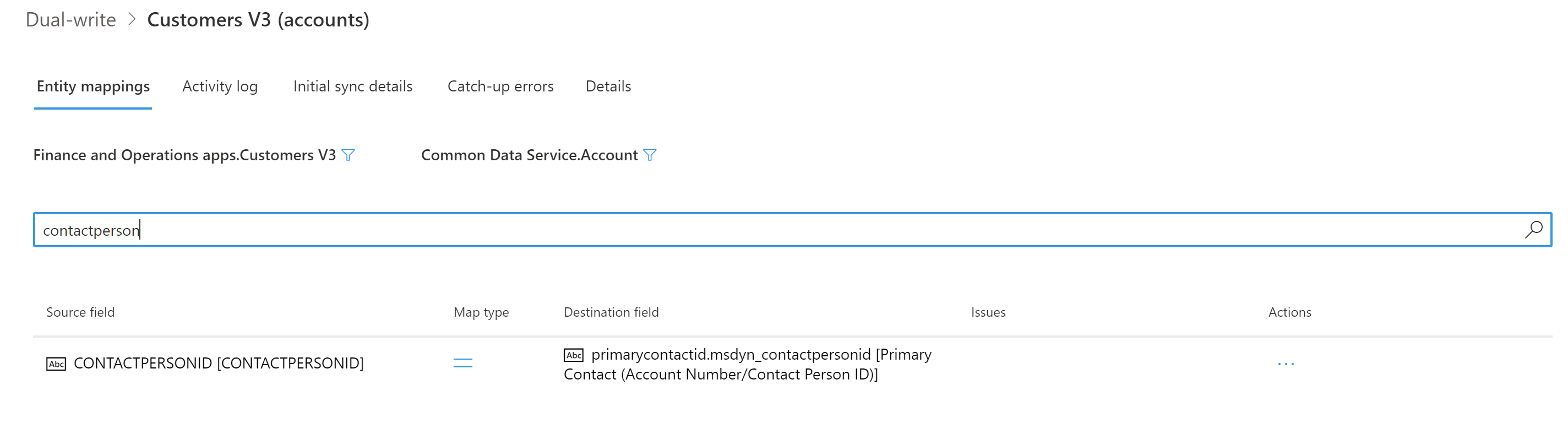
Repita estos pasos para eliminar la columna InvoiceAccount.
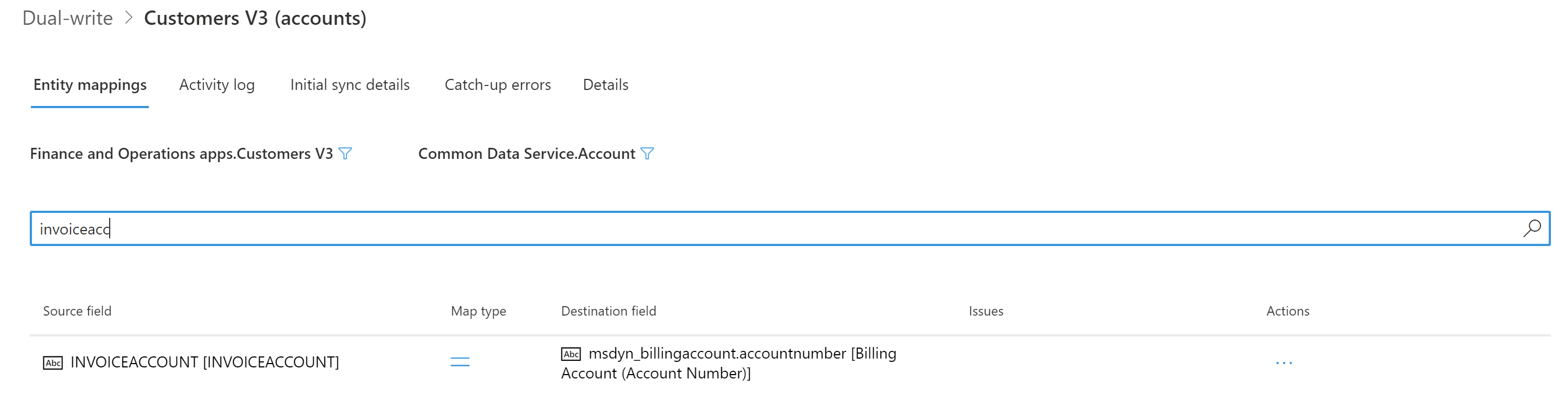
Guardar los cambios en la asignación.
Desactive el seguimiento de cambios para la tabla Clientes V3.
En espacio de trabajo Administración de datos, seleccione la ventana Tablas de datos.
Seleccione la tabla Clientes V3.
En el panel de acciones, seleccione Opciones y después seleccione Change Tracking.
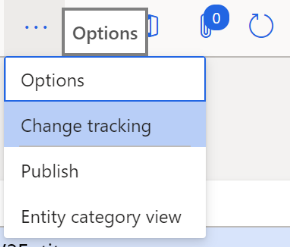
Seleccione Deshabilitar Change Tracking.
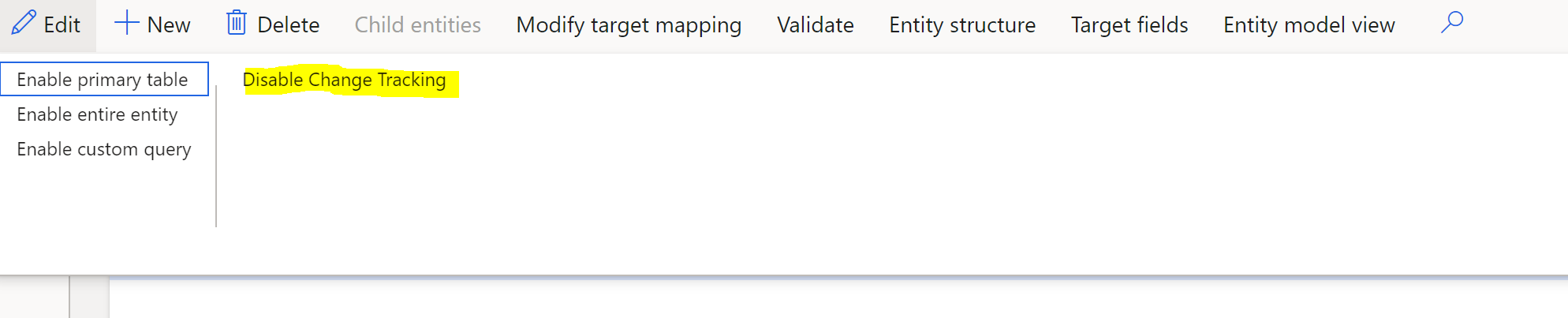
Ejecute otra vez la sincronización inicial para la asignación Clientes V3 (Cuentas). La sincronización inicial debe ejecutarse correctamente sin ningún error.
Ejecute la sincronización inicial para la asignación Contactos CDS V2 (contactos).
Nota
Hay dos asignaciones que tienen el mismo nombre. Asegúrese de seleccionar la asignación tenga la descripción siguiente en la pestaña Detalles: Plantilla de doble escritura para sincronización entre Contactos de proveedor FO.CDS V2 con CDS.Contacts. Requiere nuevo paquete [Dynamics365SupplyChainExtended].
Vuelva a agregar las columnas InvoiceAccount y ContactPersonId a la asignación Clientes V3 (Cuentas) y guarde la asignación. Tanto la columna InvoiceAccount como la columna ContactPersonId vuelven a ser parte del modo de sincronización en vivo. En el siguiente paso, completará la sincronización inicial para estas columnas.
Ejecute otra vez la sincronización inicial para la asignación Clientes V3 (Cuentas). Debido a que el seguimiento de cambios está deshabilitado, los datos para InvoiceAccount y ContactPersonId se sincronizarán desde la aplicación de finanzas y operaciones a Dataverse.
Para sincronizar los datos para InvoiceAccount y ContactPersonId de Dataverse a la aplicación de finanzas y operaciones, debe utilizar un proyecto de integración de datos.
En Power Apps, cree un proyecto de integración de datos entre Sales.Account y las tablas de Aplicaciones de finanzas y operaciones.Clientes V3. La dirección de datos debe ser de Dataverse a la aplicación de finanzas y operaciones. Como InvoiceAccount es un nuevo atributo en doble escritura, es posible que desee omitir la sincronización inicial para este atributo. Para obtener más información, consulte Integrar datos en Dataverse.
La siguiente ilustración muestra un proyecto que actualiza CustomerAccount y ContactPersonId.
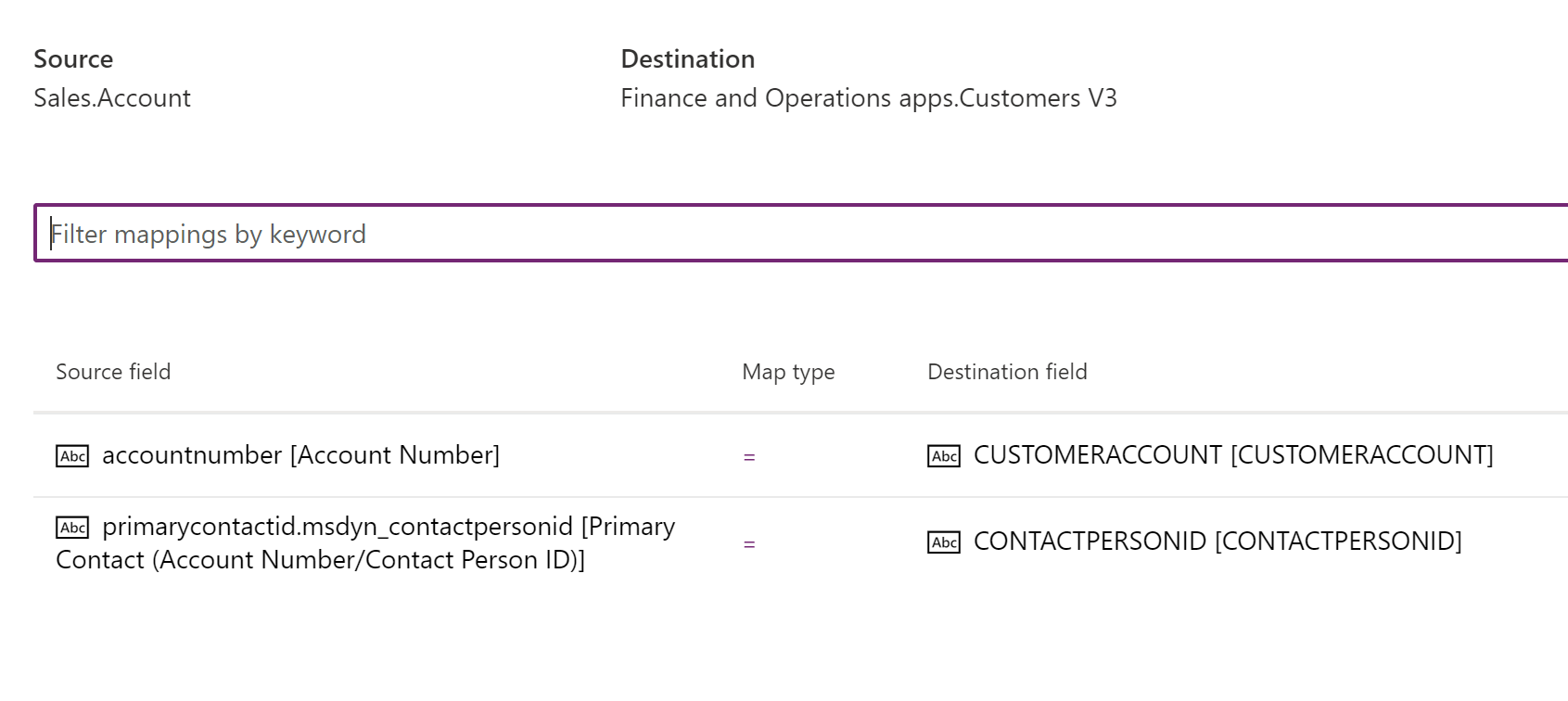
Agregue los criterios de la empresa en el filtro del lado de Dataverse, de forma que solo las filas que coinciden con los criterios de filtro se actualizarán en la aplicación de finanzas y operaciones. Para agregar un filtro, seleccione el botón del filtro. Posteriormente, en el cuadro de diálogo Editar consulta puede agregar una consulta de filtro como _msdyn_company_value eq '<guid>'.
[NOTA] Si el botón del filtro no está presente, cree un ticket de soporte para solicitar al equipo de integración de datos que habilite la capacidad de filtro en su inquilino.
Si no especifica una consulta de filtro para _msdyn_company_value, entonces todas las filas se sincronizarán.
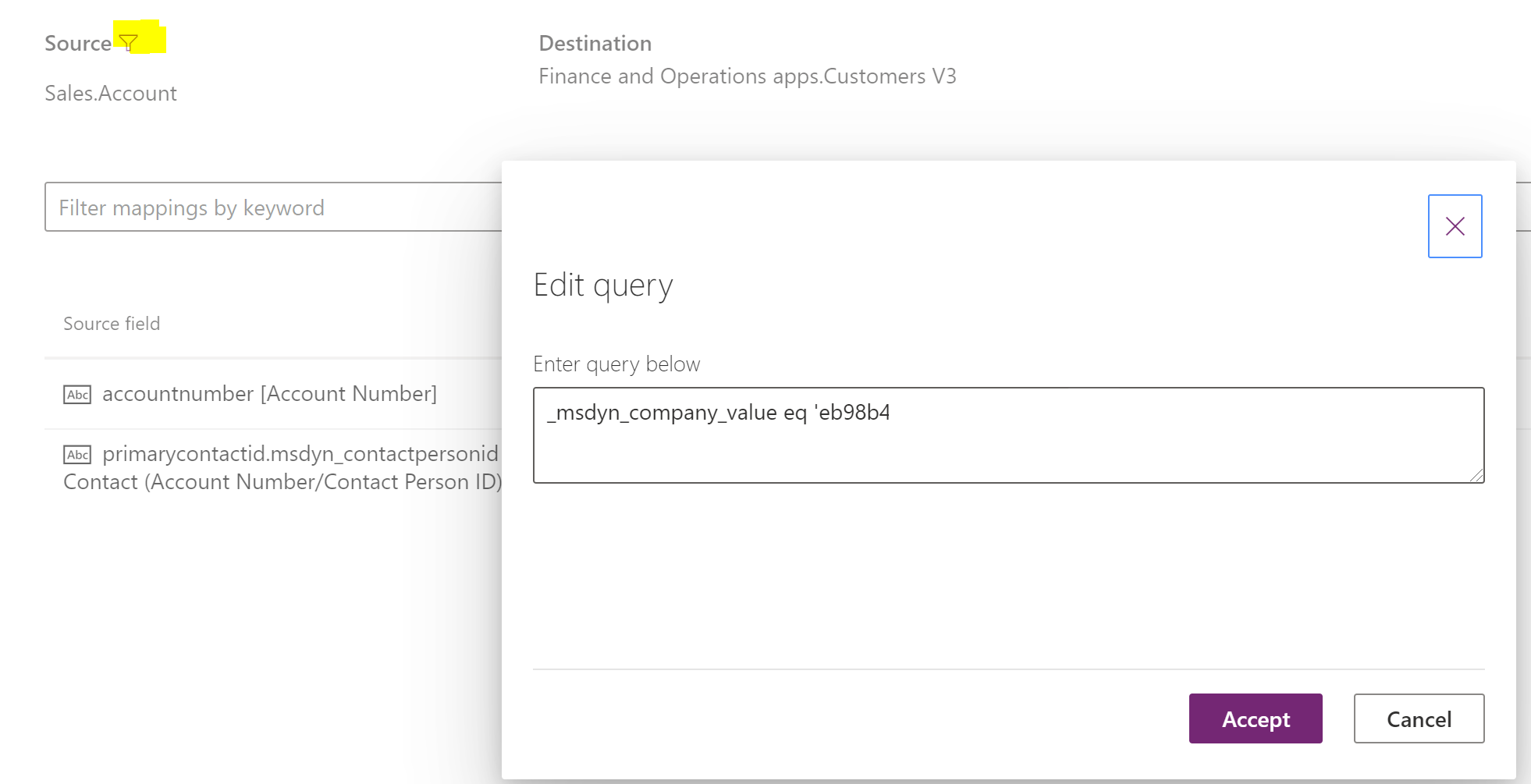
La sincronización inicial de las filas ahora se ha completado.
En la aplicación de finanzas y operaciones, vuelva a activar Change Tracking en la tabla Clientes V3.
Errores de sincronización inicial en asignaciones con más de 10 campos de búsqueda
Es posible que reciba el siguiente mensaje de error cuando intente ejecutar una sincronización inicial en asignaciones Clientes V3 - Cuentas y Pedidos de venta, o en cualquier asignación con más de 10 campos de búsqueda:
CRMExport: ejecución del paquete completa. Descripción del error: Cinco intentos sin éxito de obtener datos de https://xxxxx//datasets/yyyyy/tables/accounts/items?$select=accountnumber, address2_city, address2_country, ... (msdyn_company/cdm_companyid eq 'id')&$orderby=accountnumber asc.
Debido a la limitación de búsqueda en la consulta, se produce un error en la sincronización inicial cuando la asignación de entidad contiene más de 10 búsquedas. Para obtener más información, consulte Recuperar registros de tabla relacionados con una consulta.
Para solucionar este problema, siga estos pasos:
- Quite los campos de búsqueda opcionales de la asignación de entidad de doble escritura para que el número de búsquedas sea 10 o menos.
- Guarde la asignación y realice la sincronización inicial.
- Cuando haya finalizado correctamente la sincronización inicial para el primer, agregue los campos de búsqueda restantes y quite los campos de búsqueda que sincronizó en el primer paso. Asegúrese de que el número de campos de búsqueda sea 10 o menos. Guarde la asignación y ejecute la sincronización inicial.
- Repita estos pasos hasta que todos los campos de búsqueda estén sincronizados.
- Vuelva a agregar todos los campos de búsqueda a la asignación, guarde la asignación y ejecútela con la opción Omitir sincronización inicial activada.
Este proceso habilita la asignación para el modo de sincronización en vivo.
Problema conocido durante la sincronización inicial de las direcciones postales de las partes y las direcciones electrónicas de las partes
Es posible que reciba el siguiente mensaje de error cuando intente ejecutar la sincronización inicial de las direcciones postales de las partes y las direcciones electrónicas de las partes:
No se encontró el número de parte en Dataverse.
Hay un rango establecido en DirPartyCDSEntity para aplicaciones de finanzas y operaciones que filtra grupos de tipo Persona y Organización. Como resultado, una sincronización inicial de la asignación Partes de CDS - msdyn_parties no sincronizará partes de otros tipos, como Entidad jurídica y Unidad Operativa. El error puede aparecer al ejecutar la sincronización inicial para Direcciones postales de parte de CDS (msdyn_partypostaladdresses) o Contactos de parte V3 (msdyn_partyelectronicaddresses).
Estamos trabajando en una solución que elimine el rango de tipo de parte en la entidad de tablas de finanzas y operaciones para que las partes de todo tipo puedan sincronizarse correctamente con Dataverse.
¿Hay algún problema de rendimiento al ejecutar la sincronización inicial para los datos de Clientes o Contactos?
Si ha ejecutado la sincronización inicial para datos de Cliente y tiene las asignaciones de Cliente en ejecución, y luego se ejecuta la sincronización inicial para datos de Contactos, puede haber problemas de rendimiento durante las inserciones y actualizaciones de las tablas LogisticsPostalAddress y LogisticsElectronicAddress para direcciones de Contacto. Se realiza un seguimiento de las mismas tablas de direcciones postales y direcciones electrónicas globales para CustCustomerV3Entity y VendVendorV2Entity, y la doble escritura intenta generar más consultas para escribir datos en el otro lado. Si ya ha ejecutado la sincronización inicial para Cliente, detenga la asignación correspondiente mientras ejecuta la sincronización inicial para datos de Contactos. Haga lo mismo para los datos de Proveedor. Una vez finalizada la sincronización inicial, podrá ejecutar todas las asignaciones omitiendo la sincronización inicial.
El tipo de datos Float que tiene un valor cero no se puede sincronizar
La sincronización inicial puede fallar para los registros que tienen un valor cero para un campo de precio, como Importe de pago fijo o Importe en la moneda de la transacción. En este caso, recibirá un mensaje de error similar al siguiente ejemplo:
Ocurrió un error al validar los parámetros de entrada: Microsoft.OData.ODataException: no se puede convertir el literal '000000' al tipo esperado 'Edm.Decimal',...
El problema es con el valor Idioma local en Formatos de datos de origen en el módulo Administración de datos. Cambie el valor del campo Idioma local a en-us y, a continuación, inténtelo de nuevo.
Comentaris
Properament: al llarg del 2024 eliminarem gradualment GitHub Issues com a mecanisme de retroalimentació del contingut i el substituirem per un nou sistema de retroalimentació. Per obtenir més informació, consulteu: https://aka.ms/ContentUserFeedback.
Envieu i consulteu els comentaris de